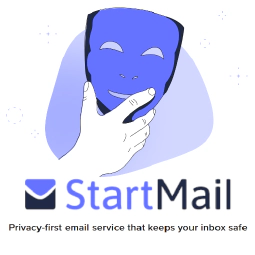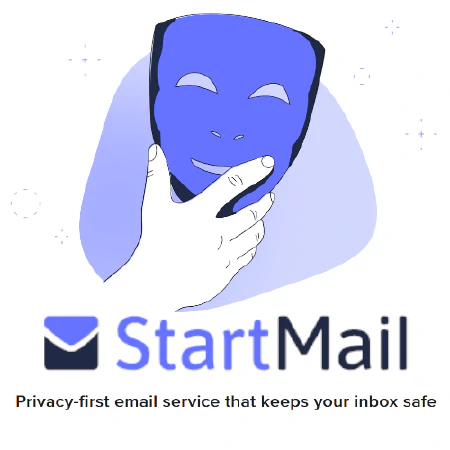আপনি যদি মনে করেন আপনার ইমেল বা ফোন আপস করা হয়েছে তাহলে কি করবেন

Table of Contents
এই ডিজিটাল যুগে, আমাদের ডিভাইসগুলিতে আর্থিক এবং ব্যক্তিগত ডেটা থেকে শুরু করে গোপনীয় কাজের নথি পর্যন্ত প্রচুর সংবেদনশীল তথ্য রয়েছে। আপনি যদি সন্দেহ করেন যে আপনার ইমেল, ডেস্কটপ বা ফোনের সাথে আপোস করা হয়েছে, তাহলে এটি একটি চাপ এবং উদ্বেগজনক অভিজ্ঞতা হতে পারে। কিন্তু আতঙ্কিত হবেন না! আপনার ডেটা সুরক্ষিত করতে এবং আপনার ডিভাইসের নিরাপত্তা পুনরুদ্ধার করতে আপনি কিছু পদক্ষেপ নিতে পারেন৷
ধাপ 1: পরিস্থিতি মূল্যায়ন করুন
আপনার ইমেল, ডেস্কটপ বা ফোনের সাথে আপস করা হয়েছে বলে আপনার সন্দেহ হলে প্রথম পদক্ষেপটি হল পরিস্থিতি মূল্যায়ন করা। এখানে দেখার জন্য কয়েকটি জিনিস রয়েছে:
অস্বাভাবিক কার্যকলাপ: আপনার ডিভাইসে কোনো অস্বাভাবিক কার্যকলাপের জন্য পরীক্ষা করুন, যেমন আপনার ডেস্কটপের পটভূমিতে পরিবর্তন বা পটভূমিতে চলমান অপরিচিত প্রোগ্রামগুলি।
অজানা ফাইল: আপনার ডিভাইসে কোনো অজানা ফাইল বা প্রোগ্রামের সন্ধান করুন, বিশেষ করে আপনার ডাউনলোড ফোল্ডারে বা আপনার ব্রাউজারের ডাউনলোড ইতিহাসে।
লগইন শংসাপত্রে পরিবর্তনগুলি: যদি আপনার সন্দেহ হয় যে আপনার ইমেলের সাথে আপোস করা হয়েছে, তাহলে আপনার পাঠানো ফোল্ডারটি আপনি পাঠাননি এমন কোনো ইমেলের জন্য এবং আপনার মুছে ফেলা ইমেলগুলির জন্য আপনার ট্র্যাশ ফোল্ডারটি দেখুন যা আপনি মুছে দেননি। এছাড়াও, আপনার লগইন শংসাপত্রের পরিবর্তনগুলি দেখুন, যেমন আপনার অ্যাকাউন্টের সাথে যুক্ত একটি নতুন ইমেল ঠিকানা বা পাসওয়ার্ড৷
অপরিচিত ইমেল: আপনি যদি সন্দেহ করেন যে আপনার ইমেল আপোস করা হয়েছে, তাহলে আপনার ইনবক্স বা স্প্যাম ফোল্ডারে অপরিচিত ইমেলগুলি সন্ধান করুন৷
অপ্রত্যাশিত চার্জ: যদি আপনার সন্দেহ হয় যে আপনার ফোনের সাথে আপোস করা হয়েছে, তাহলে আপনার ফোনের বিলের কোনো অপ্রত্যাশিত চার্জ বা আপনার কল বা টেক্সট মেসেজের ইতিহাসে অস্বাভাবিক কার্যকলাপ দেখুন।
আপনার ডিভাইস এবং ডেটা সুরক্ষিত রাখার জন্য আপনি যাতে যথাযথ ব্যবস্থা নিতে পারেন তার জন্য আপস করার কোনো লক্ষণের কথা নোট করা গুরুত্বপূর্ণ। আপনি যদি নিশ্চিত না হন যে আপনার ডিভাইসের সাথে আপোস করা হয়েছে, তাহলে ভুল করা সবসময়ই ভালো
ধাপ 2: আপনার পাসওয়ার্ড পরিবর্তন করুন এবং পুনরুদ্ধারের তথ্য যাচাই করুন
- আপনার ডিভাইসের সাথে আপস করা হয়েছে বলে সন্দেহ হলে অবিলম্বে আপনার সমস্ত অ্যাকাউন্টের জন্য **আপনার পাসওয়ার্ড পরিবর্তন করুন
আপনি যদি সন্দেহ করেন যে আপনার ইমেল, ডেস্কটপ বা ফোনের সাথে আপোস করা হয়েছে, তাহলে পরবর্তী পদক্ষেপটি হল আপনার সমস্ত অ্যাকাউন্টের পাসওয়ার্ড অবিলম্বে পরিবর্তন করা। এতে কিছু সময় লাগবে, তাই আপনার ইমেল, ব্যাঙ্ক অ্যাকাউন্ট, সোশ্যাল মিডিয়া অ্যাকাউন্ট ইত্যাদির মতো গুরুত্বপূর্ণ অ্যাকাউন্টগুলিকে অগ্রাধিকার দিন৷
গুরুত্বপূর্ণ অ্যাকাউন্টগুলিকে অগ্রাধিকার দিন যেমন আপনার ইমেল, ব্যাঙ্ক অ্যাকাউন্ট, সোশ্যাল মিডিয়া অ্যাকাউন্ট ইত্যাদি।
আপনার প্রতিটি অ্যাকাউন্টের জন্য শক্তিশালী, অনন্য পাসওয়ার্ড চয়ন করুন এবং একাধিক অ্যাকাউন্টে একই পাসওয়ার্ড ব্যবহার করা এড়িয়ে চলুন
একটি শক্তিশালী পাসওয়ার্ড কমপক্ষে ১২টি অক্ষর দীর্ঘ হতে হবে এবং এতে বড় ও ছোট হাতের অক্ষর, সংখ্যা এবং চিহ্নের মিশ্রণ অন্তর্ভুক্ত থাকতে হবে।
আপনার প্রতিটি অ্যাকাউন্টের জন্য শক্তিশালী, অনন্য পাসওয়ার্ড বেছে নিন এবং একাধিক অ্যাকাউন্টে একই পাসওয়ার্ড ব্যবহার করা এড়িয়ে চলুন। একটি শক্তিশালী পাসওয়ার্ড কমপক্ষে 12 অক্ষর দীর্ঘ হওয়া উচিত এবং এতে বড় এবং ছোট হাতের অক্ষর, সংখ্যা এবং চিহ্নের মিশ্রণ অন্তর্ভুক্ত থাকতে হবে। সাধারণ শব্দ বা বাক্যাংশ ব্যবহার করা এড়িয়ে চলুন এবং আপনার নাম, জন্মতারিখ বা ঠিকানার মতো ব্যক্তিগত তথ্য অন্তর্ভুক্ত করবেন না।
*** নিরাপদ পাসওয়ার্ডের কিছু উদাহরণ ***:
- G8Q$s#E6jF9h: a 12-character password that includes uppercase and lowercase letters, numbers, and symbols
- Ilovesecurity7!: a 16-character password that includes a combination of words and numbers, and a symbol
- xK2%qpzL5!rS: a 12-character password that includes random uppercase and lowercase letters, numbers, and symbols
*পাস বাক্যাংশের উদাহরণ:
- sunflower2cherry7socks: a 24-character passphrase that includes three random words with numbers
- orange$5my#yellow: a 16-character passphrase that includes two random words with numbers and symbols
- pizza3onions?lovers: a 19-character passphrase that includes two random words with numbers and a symbol
- tangerine8shark?43: a 18-character passphrase that includes two random words with numbers and a symbol
- elephant6pasta*tree: a 19-character passphrase that includes two random words with numbers and a symbol
- নিরাপত্তার অতিরিক্ত স্তরের জন্য দ্বি-ফ্যাক্টর প্রমাণীকরণ সক্ষম করুন
দ্বি-ফ্যাক্টর প্রমাণীকরণ সক্ষম করাও একটি ভাল ধারণা, যা আপনার অ্যাকাউন্টগুলিতে নিরাপত্তার একটি অতিরিক্ত স্তর যুক্ত করে৷ দ্বি-ফ্যাক্টর প্রমাণীকরণের জন্য আপনার পাসওয়ার্ড ছাড়াও আপনার ফোন বা ইমেলে পাঠানো একটি কোডের মতো যাচাইকরণের দ্বিতীয় পদ্ধতি প্রয়োজন।
- পরিচিত ক্লিন ডিভাইস থেকে আপনার পাসওয়ার্ড পরিবর্তন করুন অথবা যেটির অপারেটিং সিস্টেম সবেমাত্র রিসেট হয়েছে বা স্ক্র্যাচ থেকে সম্পূর্ণরূপে পুনরায় ইনস্টল করা হয়েছে
একটি পরিচিত পরিষ্কার ডিভাইস থেকে আপনার পাসওয়ার্ডগুলি পরিবর্তন করা গুরুত্বপূর্ণ বা যেটির অপারেটিং সিস্টেম রিসেট হয়েছে, বা আরও ভাল, স্ক্র্যাচ থেকে সম্পূর্ণরূপে পুনরায় ইনস্টল করা হয়েছে৷ এটি নিশ্চিত করবে যে আপনার ডিভাইসে থাকা কোনো ম্যালওয়্যার বা অন্যান্য আপস নতুন ডিভাইসে স্থানান্তরিত হবে না।
- আপনার অ্যাকাউন্ট থেকে যে কোনো আক্রমণকারীকে বের করে দিতে আপনার অ্যাকাউন্ট থেকে পরিচিত বা অজানা সব সেশন সাফ করুন
এছাড়াও, এই ধাপে, বেশিরভাগ পরিষেবার ড্যাশবোর্ড রয়েছে যেখানে আপনি অ্যাকাউন্টের সক্রিয় এবং পূর্ববর্তী সেশনগুলি দেখতে পাবেন। সেখানে যান এবং সমস্ত সেশন পরিষ্কার করুন. তাদের সবাই. জানা বা অজানা। এটি যেকোনো আক্রমণকারীকে আপনার অ্যাকাউন্ট থেকে বের করে দেবে।
- নিরাপত্তা প্রশ্ন, ফোন নম্বর বা বিকল্প ইমেল ঠিকানা সহ অ্যাকাউন্টে অ্যাকাউন্ট পুনরুদ্ধারের তথ্য যাচাই করুন
- কোনও অপরিচিত তথ্য মুছে ফেলুন এবং আক্রমণকারীদের ভবিষ্যতে আপনার অ্যাকাউন্টে অ্যাক্সেস পেতে আপনার অ্যাকাউন্ট পুনরুদ্ধারের তথ্য ব্যবহার করা থেকে বিরত রাখতে আপনার নিজের তথ্য দিয়ে প্রতিস্থাপন করুন
অবশেষে, পাসওয়ার্ড পরিবর্তন করার পরে এবং অন্যান্য সেশনগুলি বের করে দেওয়ার পরে, আপনার অ্যাকাউন্টে অ্যাকাউন্ট পুনরুদ্ধারের তথ্য যাচাই করতে সময় নেওয়া উচিত। এতে আপনার নিরাপত্তা প্রশ্ন, ফোন নম্বর বা বিকল্প ইমেল ঠিকানা অন্তর্ভুক্ত থাকতে পারে। আপনি যদি কোন অপরিচিত তথ্য খুঁজে পান, তাহলে তা সরিয়ে ফেলুন এবং আপনার নিজের তথ্য দিয়ে প্রতিস্থাপন করুন। এটি আক্রমণকারীদের ভবিষ্যতে আপনার অ্যাকাউন্টে অ্যাক্সেস পেতে আপনার অ্যাকাউন্ট পুনরুদ্ধারের তথ্য ব্যবহার করা থেকে আটকাতে সাহায্য করবে৷
ধাপ 3: আপনার সফ্টওয়্যার আপডেট করুন
আপনার অপারেটিং সিস্টেম, অ্যান্টিভাইরাস এবং অন্যান্য সফ্টওয়্যার আপ টু ডেট রাখা আপনার ডিভাইসের নিরাপত্তা বজায় রাখার জন্য অপরিহার্য। সফ্টওয়্যার আপডেটগুলিতে প্রায়ই নিরাপত্তা প্যাচগুলি অন্তর্ভুক্ত থাকে যা পরিচিত দুর্বলতাগুলিকে সম্বোধন করে, তাই আপডেটগুলি উপলব্ধ হলে যত তাড়াতাড়ি সম্ভব আপনার সফ্টওয়্যার আপডেট করা গুরুত্বপূর্ণ৷
আপনার সফ্টওয়্যার আপডেট করতে, আপনার ডিভাইসের সেটিংস বা কন্ট্রোল প্যানেলে যান এবং আপডেট পরীক্ষা করুন। আপডেটগুলি উপলব্ধ থাকলে, যত তাড়াতাড়ি সম্ভব ডাউনলোড করুন এবং ইনস্টল করুন৷
সফ্টওয়্যারের উদাহরণ যা আপনাকে আপ টু ডেট রাখতে হবে:
- অপারেটিং সিস্টেম (Windows, MacOS, iOS, Android, ইত্যাদি)
- অ্যান্টিভাইরাস সফ্টওয়্যার (নরটন, ম্যাকাফি, অ্যাভাস্ট, ইত্যাদি)
- ওয়েব ব্রাউজার (গুগল ক্রোম, মজিলা ফায়ারফক্স, সাফারি, ইত্যাদি)
- ইমেল ক্লায়েন্ট (Microsoft Outlook, Apple Mail, Gmail, ইত্যাদি)
- অ্যাপ্লিকেশন (Microsoft Office, Adobe Creative Suite, ইত্যাদি)
ধাপ 4: ম্যালওয়ারের জন্য আপনার ডিভাইস স্ক্যান করুন
- ইনস্টল করা হয়েছে এমন কোনো ক্ষতিকারক সফ্টওয়্যার পরীক্ষা করতে আপনার ডিভাইসে একটি ম্যালওয়্যার স্ক্যান চালান
- ম্যালওয়্যার-এর মধ্যে ভাইরাস, ওয়ার্ম, ট্রোজান এবং অন্যান্য ধরনের ক্ষতিকারক সফ্টওয়্যার অন্তর্ভুক্ত থাকতে পারে যা আপনার ডিভাইস এবং ডেটার নিরাপত্তার সাথে আপস করতে পারে
- ব্যবহার করুন একটি বিশ্বস্ত অ্যান্টিভাইরাস সফ্টওয়্যার যা ম্যালওয়্যারের জন্য আপনার ডিভাইস স্ক্যান করতে আপ টু ডেট
ইনস্টল করা হয়েছে এমন কোনো ক্ষতিকারক সফ্টওয়্যার পরীক্ষা করতে আপনার ডিভাইসে একটি ম্যালওয়্যার স্ক্যান চালান৷ ম্যালওয়্যারে ভাইরাস, ওয়ার্ম, ট্রোজান এবং অন্যান্য ধরণের ক্ষতিকারক সফ্টওয়্যার অন্তর্ভুক্ত থাকতে পারে যা আপনার ডিভাইস এবং ডেটার নিরাপত্তার সাথে আপস করতে পারে।
- একটি সম্পূর্ণ সিস্টেম স্ক্যান চালান এবং সনাক্ত করা যে কোনো ম্যালওয়্যার অপসারণ করতে আপনার অ্যান্টিভাইরাস সফ্টওয়্যার দ্বারা প্রদত্ত নির্দেশাবলী অনুসরণ করুন
- যেকোন বাহ্যিক ডিভাইস স্ক্যান করুন, যেমন USB ড্রাইভ, যা আপনি আপস করা ডিভাইসের সাথে ব্যবহার করেছেন
ম্যালওয়ারের জন্য আপনার ডিভাইস স্ক্যান করতে, আপ টু ডেট একটি বিশ্বস্ত অ্যান্টিভাইরাস সফ্টওয়্যার ব্যবহার করুন৷ একটি সম্পূর্ণ সিস্টেম স্ক্যান চালান এবং সনাক্ত করা যে কোনও ম্যালওয়্যার সরাতে আপনার অ্যান্টিভাইরাস সফ্টওয়্যার দ্বারা প্রদত্ত নির্দেশাবলী অনুসরণ করুন৷
- বাহ্যিক ডিভাইসগুলি প্রায়শই ম্যালওয়্যার বহন করতে পারে যা আপনার ডিভাইসকে সংক্রামিত করতে পারে, তাই আপনার ডিভাইসের সাথে সেগুলি ব্যবহার করার আগে সেগুলি স্ক্যান করা গুরুত্বপূর্ণ
- আপনার অ্যান্টিভাইরাস সফ্টওয়্যার আপডেট রাখুন সর্বশেষ ম্যালওয়্যার হুমকি থেকে আপনার ডিভাইস রক্ষা করুন
- অতিরিক্ত নিরাপত্তা সফ্টওয়্যার ব্যবহার করার কথা বিবেচনা করুন, যেমন একটি ফায়ারওয়াল বা অ্যান্টি-স্পাইওয়্যার সফ্টওয়্যার, ম্যালওয়্যার এবং অন্যান্য নিরাপত্তা হুমকির বিরুদ্ধে আরও সুরক্ষা প্রদান করতে
- ইন্টারনেট থেকে ডাউনলোড বা সফ্টওয়্যার ইনস্টল করার সময় সতর্ক থাকুন** এবং ম্যালওয়্যার সংক্রমণ এড়াতে শুধুমাত্র বিশ্বস্ত উত্স থেকে ডাউনলোড করুন
আপনি আপস করা ডিভাইসের সাথে ব্যবহার করেছেন এমন USB ড্রাইভের মতো যেকোন বাহ্যিক ডিভাইস স্ক্যান করাও একটি ভাল ধারণা। বাহ্যিক ডিভাইসগুলি প্রায়ই ম্যালওয়্যার বহন করতে পারে যা আপনার ডিভাইসকে সংক্রামিত করতে পারে, তাই আপনার ডিভাইসের সাথে সেগুলি ব্যবহার করার আগে সেগুলিকে স্ক্যান করা গুরুত্বপূর্ণ৷
ধাপ 5: গুরুত্বপূর্ণ ফাইলগুলি ব্যাকআপ করুন এবং আপনার ডিভাইসটি মুছুন
- আপনার ডিভাইসটি মুছে ফেলার আগে যেকোন গুরুত্বপূর্ণ ফাইলের ব্যাকআপ নিন যদি আপনি সন্দেহ করেন যে আপনার ডিভাইসটি আপোস করা হয়েছে
- আপনার গুরুত্বপূর্ণ ফাইলগুলিকে ব্যাক আপ করার আগে অ্যান্টিভাইরাস সফ্টওয়্যার দিয়ে স্ক্যান করে সেগুলি সুরক্ষিত তা যাচাই করুন
আপনি যদি সন্দেহ করেন যে আপনার ডিভাইসটি আপোস করা হয়েছে এবং যেকোন ধরণের সূচক নিশ্চিত করেছেন, পরবর্তী ধাপ হল যেকোনো গুরুত্বপূর্ণ ফাইলের ব্যাকআপ নেওয়া। যাইহোক, আপনার ফাইলগুলি ব্যাক আপ করার আগে, আপনাকে অ্যান্টিভাইরাস সফ্টওয়্যার দিয়ে স্ক্যান করে সেগুলি সুরক্ষিত কিনা তা যাচাই করা উচিত৷ এটি নিশ্চিত করতে সাহায্য করবে যে আপনার ব্যাকআপ করা ফাইলগুলি ম্যালওয়্যার দ্বারা সংক্রামিত নয় যা আপনার নতুন ডিভাইসে আপস করতে পারে৷
- **অপারেটিং সিস্টেমের পরিষ্কার ইনস্টল দিয়ে **আপনার ডিভাইস মুছে ফেলার ফলে আপনার ডিভাইসে থাকা কোনো ম্যালওয়্যার বা অন্যান্য আপস মুছে যাবে এবং একটি সুরক্ষিত ডিভাইসের সাথে আপনাকে নতুন করে শুরু করবে
- একটি রিসেট বা ফ্যাক্টরি রিসেট বেশিরভাগ পরিস্থিতিতে কাজ করবে যদি একটি পরিষ্কার ইনস্টল করা সম্ভব না হয়
একবার আপনি যাচাই করেছেন যে আপনার গুরুত্বপূর্ণ ফাইলগুলি সুরক্ষিত, আপনার অপারেটিং সিস্টেমের একটি পরিষ্কার ইনস্টল দিয়ে আপনার ডিভাইসটি মুছতে হবে। এটি আপনার ডিভাইসের যেকোনও ম্যালওয়্যার বা অন্যান্য আপসকে সরিয়ে দেবে এবং একটি সুরক্ষিত ডিভাইসের সাথে আপনাকে নতুন করে শুরু করবে। যদি একটি পরিষ্কার ইনস্টল করা সম্ভব না হয়, একটি রিসেট বা ফ্যাক্টরি রিসেট বেশিরভাগ পরিস্থিতিতে কাজ করবে।
- মনে রাখবেন আপনার ডিভাইসটি মুছে দিলে ডিভাইসের সমস্ত ডেটা মুছে যাবে, তাই আপনার ডিভাইস মোছার আগে যেকোনো গুরুত্বপূর্ণ ফাইলের ব্যাকআপ নেওয়া গুরুত্বপূর্ণ
- আপনার ফাইলগুলিকে একটি নিরাপদ অবস্থানে ব্যাকআপ করুন, যেমন একটি বাহ্যিক হার্ড ড্রাইভ বা একটি ক্লাউড স্টোরেজ পরিষেবা, নিশ্চিত করুন যে সেগুলি মোছার প্রক্রিয়া চলাকালীন হারিয়ে না যায়৷
- একবার আপনি আপনার ডিভাইসটি মুছে ফেললে, এটিকে সুরক্ষিত করার জন্য পদক্ষেপ নিন এবং ভবিষ্যতের আপস প্রতিরোধ করুন, যেমন আপনার সফ্টওয়্যার এবং সুরক্ষা সরঞ্জামগুলি আপ টু ডেট রাখা এবং সন্দেহজনক ডাউনলোড এবং ওয়েবসাইটগুলি এড়ানো।
মনে রাখবেন, আপনার ডিভাইসটি মুছে দিলে ডিভাইসের সমস্ত ডেটা মুছে যাবে, তাই আপনার ডিভাইস মোছার আগে যেকোনো গুরুত্বপূর্ণ ফাইলের ব্যাকআপ নেওয়া গুরুত্বপূর্ণ৷
ঐচ্ছিক পদক্ষেপ: আপনার ক্রিপ্টো কীগুলিকে আপোষহীন হিসাবে বিবেচনা করুন
- একটি পরিষ্কার ডিভাইস থেকে নতুন কী তৈরি করুন এবং যত তাড়াতাড়ি সম্ভব সমস্ত মুদ্রা নতুন ঠিকানায় স্থানান্তর করুন
- আপনার ক্রিপ্টো কীগুলিকে আপসহীন হিসাবে বিবেচনা করুন যদি আপনার আপস করা ডিভাইসে ক্রিপ্টো ওয়ালেট থাকে
- আপস করা ক্রিপ্টো কীগুলির ফলে তহবিল নষ্ট হতে পারে
যদি আপনার আপস করা ডিভাইসে ক্রিপ্টো ওয়ালেট থাকে, তাহলে আপনার ক্রিপ্টো কীগুলিকেও আপস করা হয়েছে বলে বিবেচনা করুন। ক্রিপ্টো কীগুলি ক্রিপ্টোকারেন্সি অ্যাক্সেস এবং স্থানান্তর করার জন্য ব্যবহার করা হয় এবং যদি সেগুলি আপস করা হয় তবে এর ফলে তহবিলের ক্ষতি হতে পারে।
- আপনার তহবিলের নিরাপত্তা বজায় রাখতে আপনার ক্রিপ্টো ওয়ালেট এবং কীগুলি সুরক্ষিত করা গুরুত্বপূর্ণ
- আক্রমণকারীরা আপনার আগের কীগুলি চুরি করতে পারে এবং আপনার তহবিল অ্যাক্সেস করতে পারে, তাই তাদের রক্ষা করার জন্য পদক্ষেপ নেওয়া অত্যন্ত গুরুত্বপূর্ণ
- আপনার ক্রিপ্টো ওয়ালেট এবং কীগুলির নিরাপত্তা একটি সর্বোচ্চ অগ্রাধিকার হওয়া উচিত, বিশেষ করে যদি আপনি সন্দেহ করেন যে আপনার ডিভাইসের সাথে আপোস করা হয়েছে।
একটি পরিষ্কার ডিভাইস থেকে, নতুন কী তৈরি করুন এবং যত তাড়াতাড়ি সম্ভব সমস্ত মুদ্রা নতুন ঠিকানায় স্থানান্তর করুন৷ এটি নিশ্চিত করতে সাহায্য করবে যে আপনার তহবিলগুলি সুরক্ষিত এবং কোনও আক্রমণকারীর দ্বারা চুরি হওয়ার ঝুঁকি নেই যে আপনার পূর্ববর্তী কীগুলির সাথে আপস করেছে৷
মনে রাখবেন, আপনার তহবিলের নিরাপত্তা বজায় রাখার জন্য আপনার ক্রিপ্টো ওয়ালেট এবং কীগুলির নিরাপত্তা অত্যন্ত গুরুত্বপূর্ণ, তাই আপনার ডিভাইসের সাথে আপস করা হয়েছে বলে সন্দেহ হলে সেগুলিকে সুরক্ষিত করার জন্য পদক্ষেপ নেওয়া গুরুত্বপূর্ণ৷
উপসংহার
উপসংহারে, আপনি যদি সন্দেহ করেন যে আপনার ইমেল, ডেস্কটপ, বা ফোনের সাথে আপস করা হয়েছে, আপনার ডেটা সুরক্ষিত করতে এবং আপনার ডিভাইসের নিরাপত্তা পুনরুদ্ধার করার জন্য অবিলম্বে পদক্ষেপ নেওয়া গুরুত্বপূর্ণ। পরিস্থিতি মূল্যায়ন করুন, আপনার পাসওয়ার্ড পরিবর্তন করুন, আপনার সফ্টওয়্যার আপডেট করুন, ম্যালওয়ারের জন্য আপনার ডিভাইসটি স্ক্যান করুন, গুরুত্বপূর্ণ ফাইলগুলি ব্যাকআপ করুন এবং একটি পরিচিত পরিষ্কার ডিভাইস থেকে আপনার ডিভাইসটি মুছুন৷ এই পদক্ষেপগুলি অনুসরণ করে, আপনি আপনার ডিজিটাল নিরাপত্তার নিয়ন্ত্রণ পুনরুদ্ধার করতে পারেন এবং ভবিষ্যতের আপস থেকে নিজেকে রক্ষা করতে পারেন৷